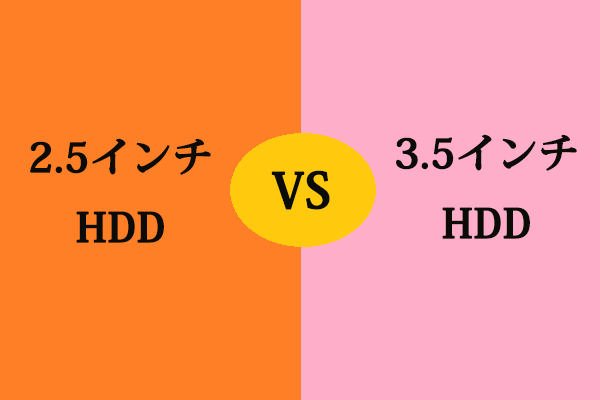この記事では、3.5インチSSDとは何か、なぜそのようなドライブが少ないのか、いくつかの例を挙げて説明します。また、コンピューターシステムを簡単に3.5インチSSDに移行し、同時にシステムが起動可能な状態に保つ方法について説明します。MiniToolの詳細についてはこちら。
3.5インチSSDとは?
3.5 SSDとは、3.5インチ(3.5″)サイズのSSD(ソリッドステートドライブ)のことです。具体的には、業界標準により、3.5インチSSDは幅4インチ(101.60mm)、奥行き5.75インチ(146.05mm)、高さ1~1.63インチ(25.40~41.40mm)と定められています。
3.5インチSSDは通常、シリアルATA(SATA)またはシリアル接続SCSI(SAS)を使用して、コンピューターシステムにデータを転送します。ハードディスクドライブ(HDD)と同じフォームファクターを持ち、コンピューターのマザーボードにあるストレージドライブベイに格納されます。
SSDとHDDには主に2つのフォームファクターがあり、多くは2.5インチ(スモールフォームファクター、SFF)、一部は3.5インチ(ラージフォームファクター、LFF)である。 さらに、3.5インチと2.5インチのサイズは、ドライブエンクロージャー内のドライブプラッターの概算直径を表し、幅と奥行きはドライブエンクロージャーのサイズを指します。3.5インチソリッドステートドライブが幅4インチ、奥行き5.75インチなのはそのためです。
3.5 SSDは、3.5インチベイに搭載されたSSDを指す場合もあります。
3.5インチSSDは少ない理由
3.5インチSSDを購入しようと思ってネットで検索すると、Amazon、楽天市場、モノタロウ、ヤフオクなど多くの販売店が検索結果に表示されますが、実際にクリックしてページを見てみると、表示されている商品の中にSSDはほとんどなく、検索結果に一致するものさえない場合もあるのです。その代わり、検索結果のほとんどはHDDか2.5インチSSDです。これらのオンラインショップの検索機能にはエラーがほとんど発生しないので、おそらく3.5インチサイズのSSDの数がそもそも少ないことが原因だと思われます。では、なぜですか?
なぜ3.5インチSSDは珍しいのですか?単に、これらのドライブの需要が少ないからですか?それとも、ノートパソコンには主に2.5インチSSDが必要だからですか?その理由は、以下のように考えられます。
1.消費者のニーズ
一般的に、ノートパソコンはデスクトップパソコンより多く売れると言われています。そして、ノートPCは2.5インチのハードディスクに対応しているので、ハードディスクメーカーはより多くのユーザーのニーズを満たすために、3.5インチSSDよりも2.5インチSSDを多く生産しています。
2.互換性
2.5インチSSDに比べ、3.5インチは互換性が低いです。3.5インチディスク用のドライブベイがある場合、取り付けキットのアダプターを使って、既存の2.5インチドライブをドライブベイに取り付けることができます。アダプターは、新しい3.5インチSSDを購入するのに比べればより安価です。
そのほか、新型のデスクトップやサーバーのケースには、少なくとも1つの2.5インチドライブベイを内蔵するように設計されています。SSDを取り付ける場合、2.5インチであれば、直接取り付けるだけです。また、複数のSSDを搭載する場合、3.5インチSSDより、2.5インチSSDのほうが同じスペースに多く搭載することができます。これらの状況はデスクトップよりもサーバーのケースでよく起こります。
3.物理的空間の問題
3.5インチSSDの利用者は少ないので、ハードディスク市場から消えていくのでしょうか?いいえ、そんなことはありません。その理由のひとつは、3.5インチSSDはより大きなディスクエンクロージャとプラッターに対応するためです。したがって、3.5インチドライブは通常、より大きなディスク容量を持っています。しかし、十分に大きな3.5インチSSDは非常に高価で、ほとんどのユーザーには手が届きません。
4.製造上の問題
エンクロージャーのデザインは、2台作るより1台作った方がコストが下がります。コスト削減のため、製造メーカーは3.5インチではなく、最も普及率の高い2.5インチサイズのドライブエンクロージャーを製造することを選択します。そのため、3.5インチSSDを製造している企業は非常に少ないです。
3.5インチSSDの購入は可能ですか?
3.5インチSSDは少ないので、どこかで購入できますか?そんな疑問を持つパソコンユーザーは多いのではないでしょうか。さて、この話題について詳しく説明します。
ノートパソコンの場合、3.5インチSSDが簡単に買えます。その一方、デスクトップの場合、3.5 SSDはそれほど多くはないですが、見つかります。Amazonで「3.5インチ内蔵SSD」と検索すると、条件に合うものがいくつか見つかります。そして、マッチする商品は、OCZというブランドから製造されたものが多いようです。
3.5インチSSDを購入できるといっても、コンシューマー向けSSDに比べればかなり高価です。大きなフォームファクタSSDは、大規模な企業向けに開発されたものです。
市販の3.5インチSSD
3.5インチSSDは珍しいですが、実際に存在するので、その一部を紹介します。
#1 HP 653122-B21 3.5インチソリッドステートドライブ
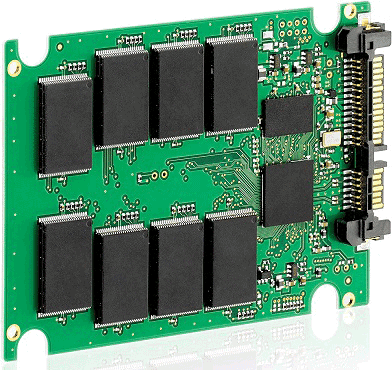
このHP製3.5インチSSDは、3.0Gb/sのSATAデータ転送インターフェース、MLC(マルチレベルセル)NANDフラッシュメモリ、有線デバイス接続を備えています。容量は100GBで、Amazonでの販売価格は301ポンドです。また、サイズは15.24×27.97×22.86cm(6×11×9インチ)、重量は480.81gです。
#2 OCZ Vertex 2 3.5インチソリッドステートドライブ(OCZSSD3-2VTX360G)

この黒い3.5インチハードドライブは、SATA II 3.0Gb/sインターフェイスを搭載します。また、最大読込速度285MB/s、最大書込速度275MB/s、持続書込速度250MB/sです。サイズは5.8×4×1インチで、容量は360GBです。
#3 Lenovo 5300 480 Gbソリッドステートドライブ

5300 Starter SATA SSDは、Lenovo ThinkSystemが製造したサーバー向けの新しいSSDです。Micro 96層3D NANDフラッシュメモリ技術を採用し、SATA 6GB/秒のインターフェイスを備え、読み取り負荷の高いアプリケーションに安価なソリューションを提供します。さらに、このドライブは、480GBのデータストレージ、540MB/sの高速読み取り、410MB/sの高速書き込み速度を提供します。
#4 HPE P07924-B21 3.5″ SATA Internalソリッドステートドライブ
HPEが提供するこの3.5インチソリッドステートドライブは、高いパフォーマンス、優れた信頼性、効率性を実現し、より迅速なビジネス成果をもたらすことに役に立ちます。この3.5 SSDはビッグデータ解析に最適です。より高いIOPsを実現し、データセンターのパフォーマンスを向上させます。さらに、データパスのエラーを全面的に検出し、データの正確性を維持します。また、12Gb/s SAS、6Gb/s SATA、NVMeを搭載します。
#5 Imation S-Class 27523 3.5″ Internalソリッドステートドライブ(SSD)

Imation S-Class 3.5インチSSDは、SATA IIインターフェースで最大130MBpsの連続読み取り速度および最大120MBpsの書き込み速度を保証し、高速な処理が可能になります。さらに、このタイプのドライブは、摩耗や損傷に耐えるように設計されており、0~70℃(32~158°F)のような厳しい環境においても極めて高い耐久性と性能を発揮する堅牢な構造が特徴です。
3.5インチSSDを管理する方法
3.5 SSDの管理とは、SSDのストレージ領域を管理し、活用することです。一般的に、ユーザーはより速いデータの読み書き速度、安全なデータ保存環境およびより低い消費電力などのパフォーマンス向上を目的にSSDを使用しています。そのため、SSDにコンピューターのオペレーティングシステム(OS)をインストールしたり、重要なデータのバックアップを保存したりする人が多いです。
では、OS、特に在使用しているシステムをSSDにインストールする方法は何でしょうか?実際には、これはいわゆる古いハードディスク(通常はHDD)からOSを新しいSSDに移行すること、または転送することです。この移行や転送を実現するには、MiniTool Partition Wizardのようなプロフェッショナルで信頼性の高いプログラムが必要です。OSをSSDに移行する機能は、システムの移行に特化して開発され、しかも移行したOSが起動可能であることを保証します。
システム転送を開始する前に、新しい3.5 SSDをUSBケーブルまたは増設用ハードディスクベイに取り付けられたマザーボードを通してコンピューターに接続(インストール)する必要があります。その後、新しいSSDにインストールしないように注意しながら、Partition Wizardをコンピューターにダウンロードし、インストールします。次に、以下の手順にしたがって、OSの移行を行うだけです。
MiniTool Partition Wizard Demoクリックしてダウンロード100%クリーン&セーフ
ユーティリティ「OSをSSD/HDDに移行」は有償機能です。上記の体験版では、デモを見ることができるだけで、実際に実行することはできません。実際にシステム移行を行うには、この機能を解除するために、ライセンスコードを購入する必要があります。
ステップ1.ソフトのメインインターフェイスで、左パネルの「ウィザード」欄から「OSをSSD/HDDに移行」を選択します。
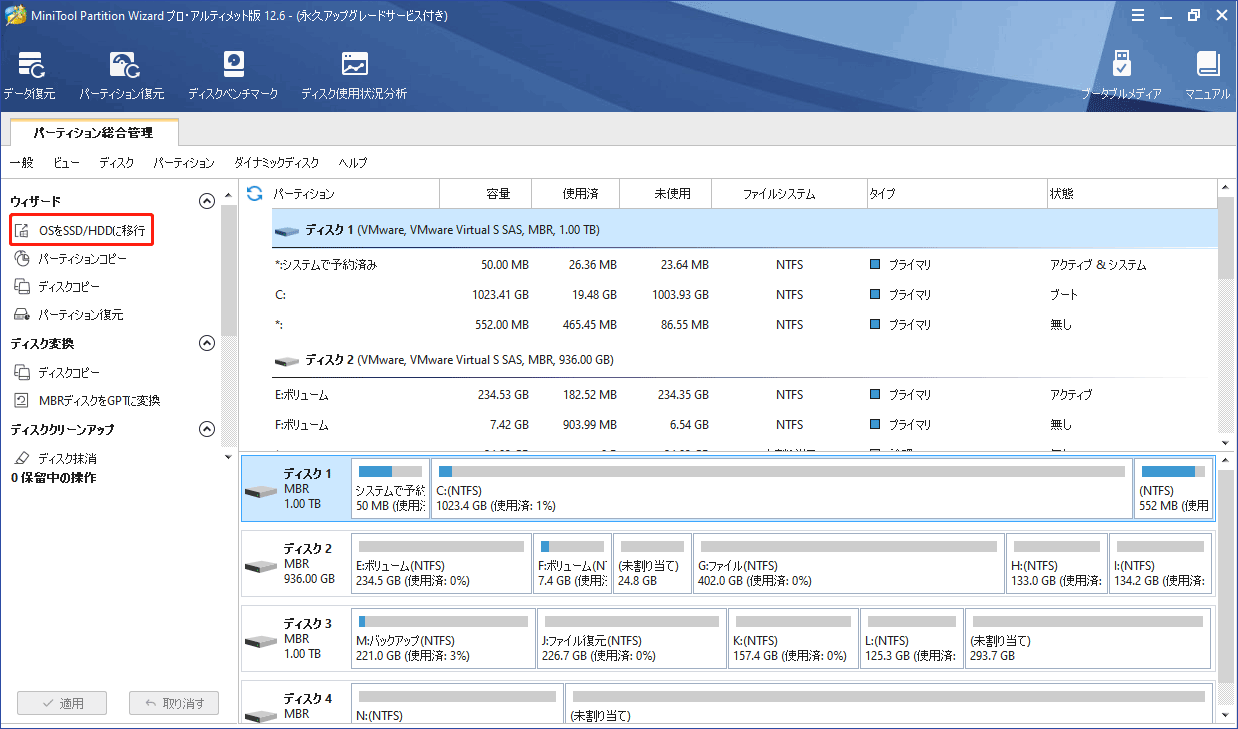
ステップ2. ポップアップウィンドウで、システムディスクを移行するために適した方法を選択します。そして、「次へ」をクリックして続行します。
- 私はシステムディスクを別のハードディスクに換装しようと思います。この方法では、ソースディスク上のすべてのパーティションを移行先ドライブにコピーします。
- 私はオペレーティングシステムを別のハードディスクに移行しようと思います。そして、元のハードディスクをそのままにPCに保持します。この方法は、システム起動に必要なパーティションのみをターゲットSSDにコピーします。
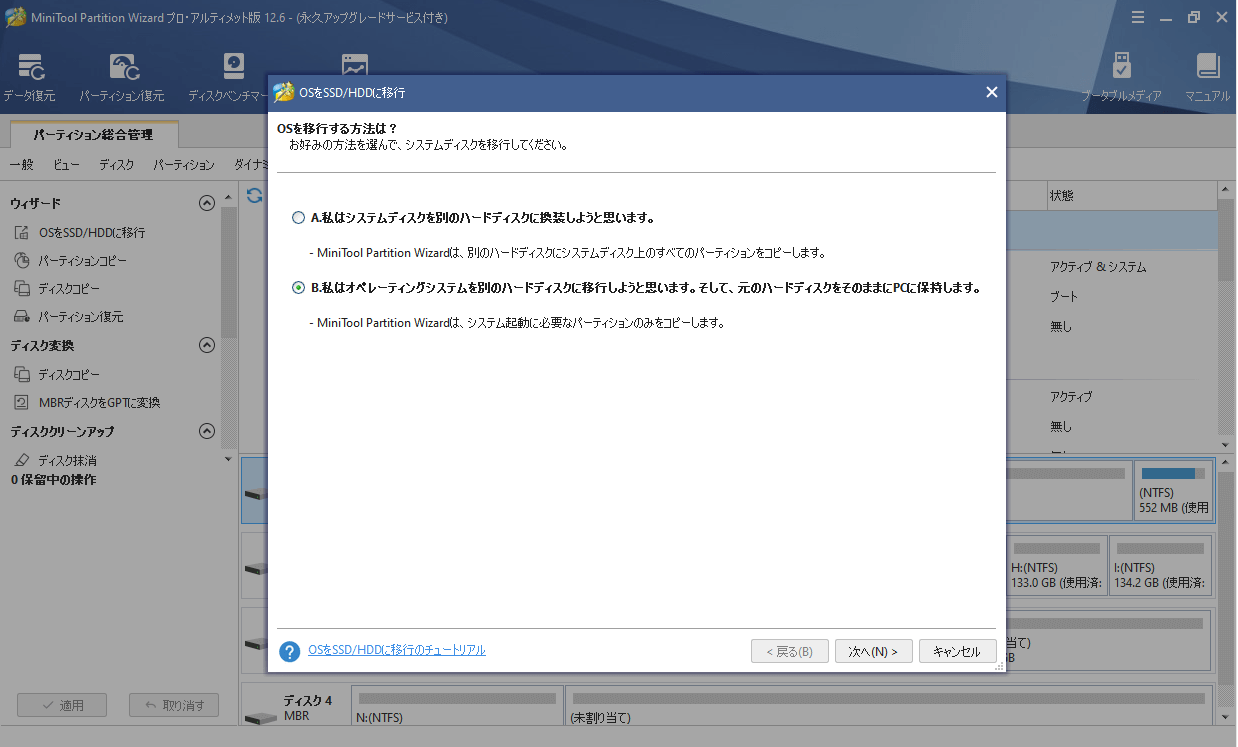
ステップ3.ターゲットディスクを選択します。ここでは、OSのコピーを受け取る対象として、接続されている新しいSSDを選択します。次に、「次へ」をクリックして続行します。
保存先のディスクのデータは破壊されますので、ご注意ください。したがって、重要なデータがある場合は、まず、別の場所にコピーするか、MiniTool Partition Wizard の「ディスクコピー」または「パーティションコピー」機能を使用してバックアップを作成する必要があります。
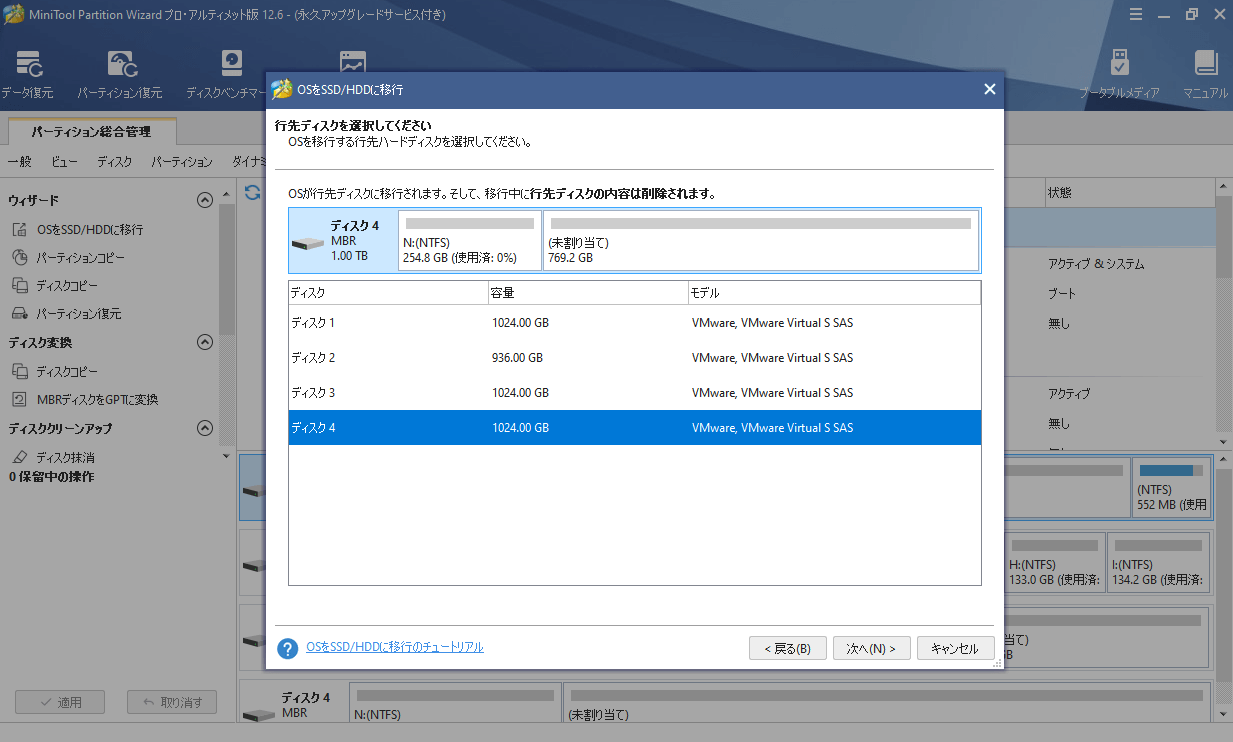
ステップ4.コピー先の3.5 SSDに変更する内容を確認します。デフォルトのコピーオプションは以下の1つ目です。
コピーオプション:
- パーティションをディスク全体に合わせる。このオプションは、コピー先ドライブのストレージ領域すべてを使用します。
- パーティションをサイズ変更ぜずにコピーする。このオプションは、宛先ディスク上にソースディスクの同じサイズのみを使用します。これは元のドライブの完全なコピーです。したがって、この方法を選択する場合、宛先ディスクのサイズはソースディスクより小さくてはいけません。
さらに、新しいドライブのレイアウトに満足できない場合は、パーティションを変更することができます。
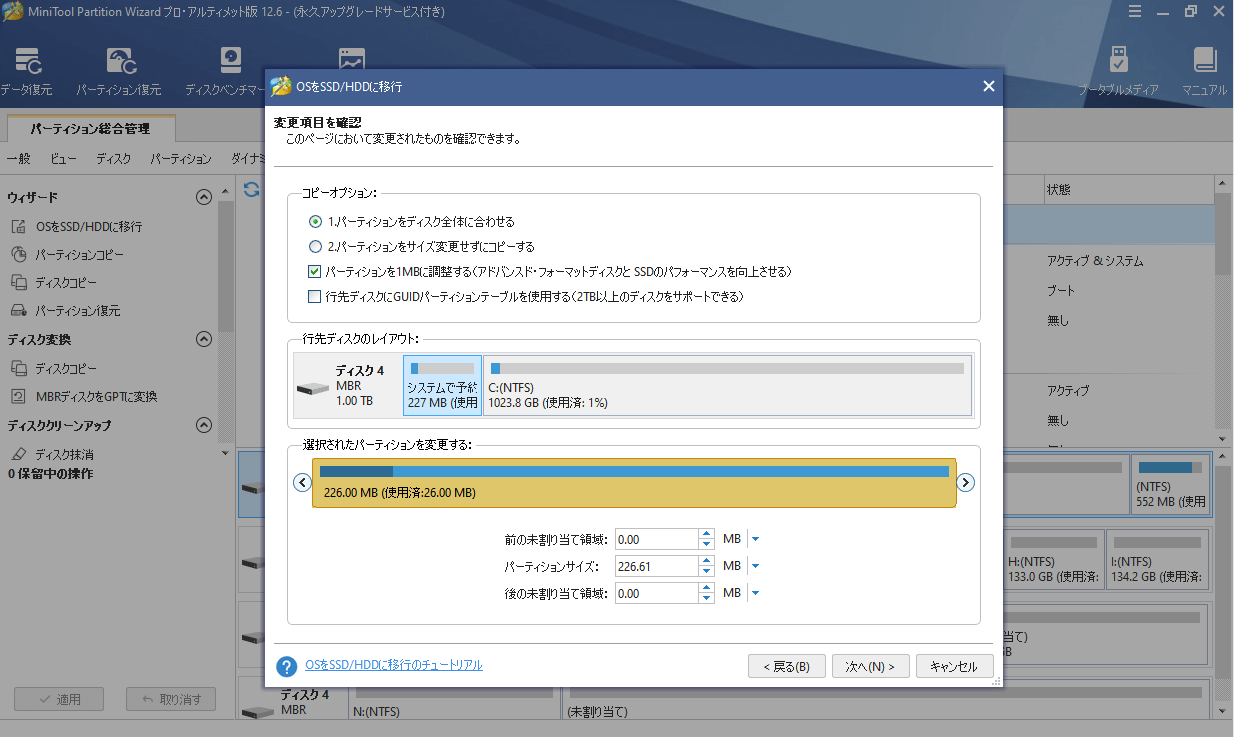
ステップ5.保存先ディスクからコンピューターを起動したい場合は、システム移行後にBIOSでデフォルトの起動ドライブとして設定することを忘れずに。通知を読み、「完了」をクリックします。
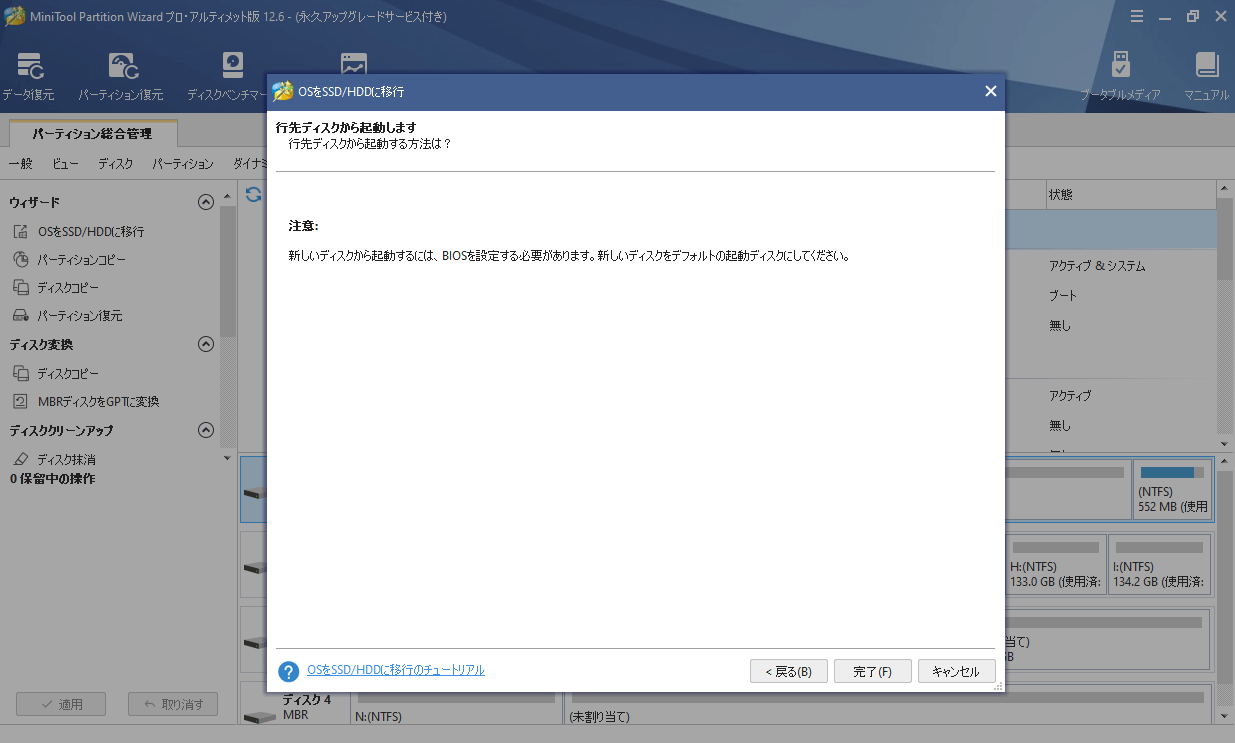
ステップ6.ターゲットの3.5 SSDで変更をプレビューします。問題がない場合は、左下の「適用」をクリックして変更を保存します。また、このOS移行処理がターゲットドライブにもたらす操作を、左側の「保留中の操作」で確認することもできます。
最後の保留操作「アップデートディスク×ブートコンフィグ」は、システム移行後にターゲットがブート可能であることを確認する操作です。
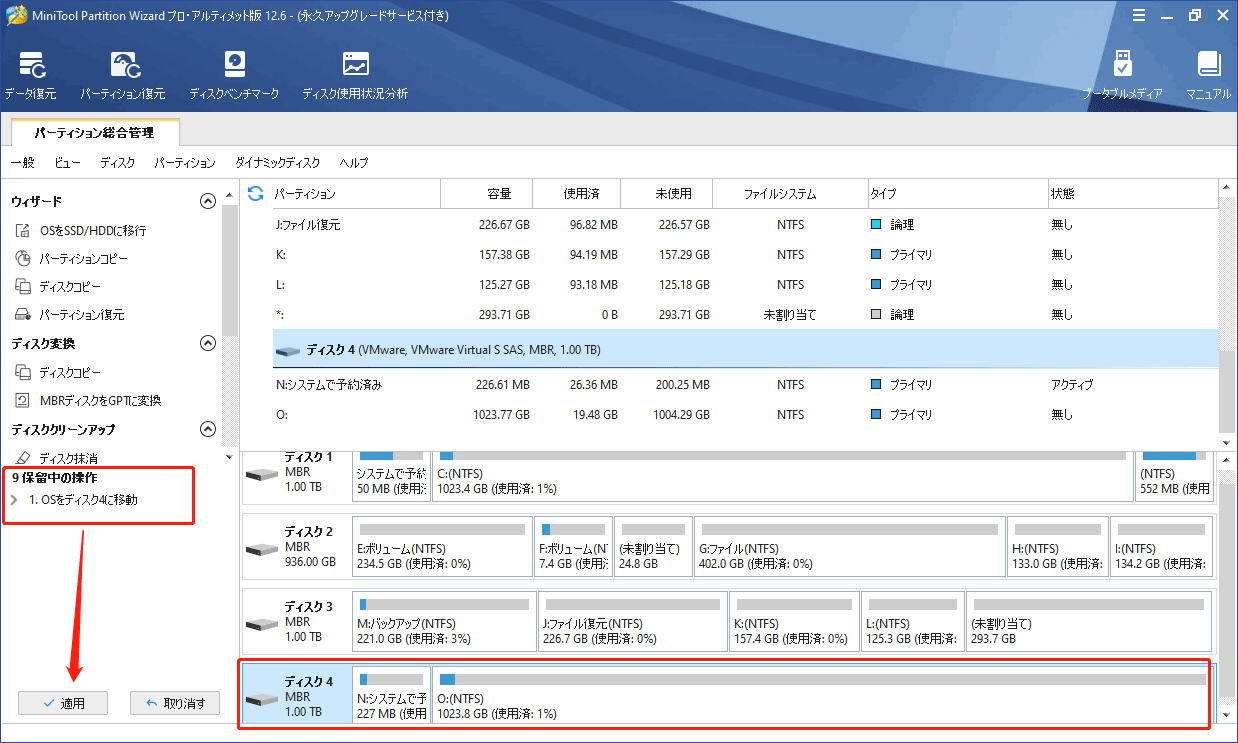
ステップ7.プロセスが終了するまで待ちます。最後に、アプリケーションを閉じて、新しいドライブへのOSの移行は完了です。
3.5インチSSD FAQ
はい、あります。種類は少ないですが、3.5インチSSDは確かに発売されており、Amazonや楽天などの有名なオンラインショップで購入することができます。Lenovo、OCZ、Imationなど複数のブランドが3.5インチSSDを発売しています。
最初の質問の答えは「Yes」です。2.5 - 3.5 SSDアダプタまたはマウントブラケットが利用すれば、2.5 SSDを3.5ベイに取り付けることができます。逆に、2つ目の質問については、答えは「No」です。
3.5インチと2.5インチSSDを比較する際には、まず2.5インチと3.5インチのSSDの違いについて説明します。両者の最大の違いはサイズです。さらに、3.5インチSSDは主にデスクトップで使用され、2.5インチSSDはノートパソコンで使用されます。また、2つのサイズのドライブは、ストレージ容量、消費電力、キャッシュサイズ、RPM(毎分回転数)、データ転送速度なども違いです。この2つのサイズのドライブの詳細については、2.5インチHDDと3.5インチHDDの違い どちらが優れている?までご覧ください。
全体として、どちらが優れているとは言い難いです。それは、さまざまなユースケースによります。